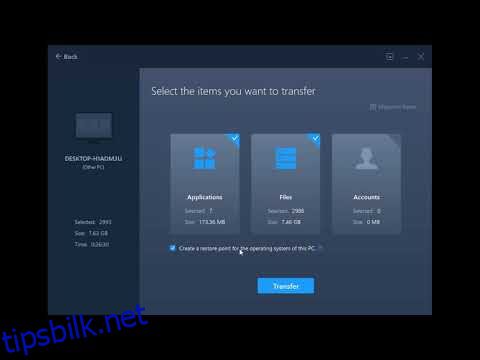Data er det viktigste elementet for hvert individ, da det består av mange minner og viktige ting.
Data kan være alt som viktige filer, presentasjoner, bilder, videoer og alt på den digitale plattformen. Du vil definitivt ønske å ha alle dataene dine bevart. Når du ser tilbake på bildene og videoene dine, får du en følelse av glede, som minner deg om mange minner. For å få denne følelsen må du først holde alle de digitale filene dine intakte.
Over tid vil du vurdere å oppgradere systemet eller få et nytt. Dette er tiden da du vil føle behovet for datamigreringsprogramvare. I stedet for å utføre alle datamigreringstrinnene manuelt, kan du ta hjelp av disse verktøyene for å gjøre hele prosessen enkel og smidig. Det vil også redusere sjansene for tap av data eller feil under migrering.
Ikke bare enkeltpersoner, men til og med bedrifter og bedrifter anser data som det mest verdifulle elementet.
Det er mange verktøy tilgjengelig for å kopiere dataene på en enkel måte. Før vi tar en titt på de beste datamigreringsverktøyene for Windows, la oss kort diskutere datamigrering, dens typer og fordelene.
Innholdsfortegnelse
Hva er datamigrering?
Med teknologiske fremskritt oppgraderer enkeltpersoner, bedrifter og selskaper systemene sine. Det er da datamigrering kommer inn i bildet. Prosessen med å overføre data fra ett system til et annet system er kjent som Data Migration.
Det har blitt viktig for hver enkelt å holde systemene sine oppdatert. Dette er grunnen til at de må migrere dataene sine veldig ofte.
Typer datamigrering
Ved hjelp av systemoppgraderinger blir det ganske enkelt for deg å øke produktiviteten etter hvert som systemet øker. Nå trenger du ikke vente på at systemet skal lastes fordi det er ganske raskt. Før du kan nyte det nye systemet fullt ut, trenger du dataene dine. Enten du ønsker å jobbe med det forrige Word-dokumentet ditt eller fortsette med redigeringsprosjektet, trenger du dataene dine.
Datamigrering gjør det enkelt å få all data fra det gamle systemet til det nye, slik at du kan begynne å jobbe umiddelbart uten avbrudd.
La oss ta en titt på de tre hovedtypene for datamigrering.
Lagringsmigrering – Det er et kostnadseffektivt skaleringsalternativ. Dataene migreres fra et utdatert system til et oppgradert og moderne system. Det er en enorm økning i ytelsen til systemet med denne oppgraderingen.
Application Migration – Denne prosessen innebærer overføring av alle applikasjonsprogrammene til et nytt system.
Skymigrering – Her migreres alle data og applikasjoner fra en lokal datamaskin til en skyinfrastruktur.
Fordeler med datamigrering
Det er mange fordeler merket sammen med databasemigreringsløsninger. Noen av de mest betydningsfulle er:
- Dataintegriteten opprettholdes fullstendig.
- Det er en betydelig økning i ROI ettersom lagrings- og mediekostnadene reduseres.
- Minimal manuell innsats
- Øker effektiviteten og effektiviteten
- Oppskaler ressurser enkelt for å møte forretningsbehov
For bedrifter kan du utforske dataadministrasjonsverktøy.
Nå som du forstår hva databasemigrering er og hvordan det kan hjelpe å overføre dataene dine fra gammel datamaskin til ny, la oss utforske følgende programvare, som gjør det enkelt.
PCTrans
Hvis du planlegger å flytte data, applikasjoner og kontoer mellom et gammelt og et nytt system, da PCTrans av EaseUS er det riktige verktøyet.
Når du er ferdig med migreringsprosessen, vil alle applikasjonene dine være forhåndsinstallert i det nye systemet. Programvaren vil utføre arbeidet effektivt.
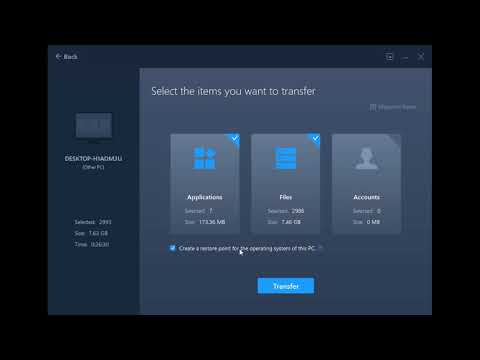
Noen av de nyttige funksjonene til EaseUS er automatisk filoverføring og 24/7 overføringsveiledning. Disse funksjonene viser seg å være ganske nyttige når du sitter fast hvor som helst mens du migrerer dataene dine. Bortsett fra det gir integrasjonen med verktøy som Dropbox, Auto CAD, Adobe og MS Office deg tilgang til flere andre funksjoner.
Det er tre måter å overføre filer på:
- Hvis de gamle og nye systemene er koblet til via et LAN-nettverk, kan du migrere dataene, filene og applikasjonene direkte gjennom nettverket.
- Du kan bruke de lokale diskene på datamaskinen for å overføre dataene.
- Ved å lage programmene og databildene dine kan du automatisk migrere filene dine fra det gamle systemet til det nye.
Hvis datamaskinen ikke er oppstartbar eller ødelagt, kan du fortsatt bruke dette verktøyet til å overføre filene dine. Data Rescue-Recover-funksjonen kommer godt med i slike situasjoner.
PCTrans fungerer på Windows.
Acronis
Enten du planlegger å flytte filene dine til et oppgradert system eller lage en sikkerhetskopi, Acronis True Image har dekket det hele.
Acronis er som en one-stop-løsning for alle databehovene dine på datamaskinen. Du kan migrere, klone og beskytte alle dataene og filene på Windows eller Mac. Du kan sikkerhetskopiere alle filene, inkludert programmer, bilder, oppstartsinformasjon og operativsysteminformasjon.
Det er ikke nødvendig å installere flere verktøy siden Acronis kommer med et innebygd anti-malware-verktøy for å beskytte alle dataene dine. Så du får fullstendig beskyttelse mot alle typer trusler som nettangrep, virus, diskfeil og mye mer.
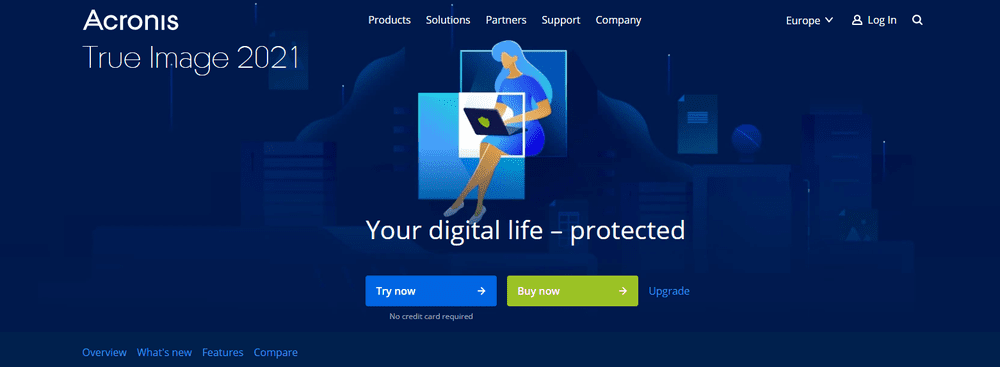
Den mest fantastiske funksjonen til Acronis er Active Disk Learning-funksjonen. Den lar deg lage en komplett kopi av systemet ditt selv om det er i bruk. Så det er ikke nødvendig å stoppe arbeidet og starte systemet på nytt mens du overfører dataene fra det gamle systemet til det nye.
Den tilbyr også enkle gjenopprettingsalternativer ved å beholde opptil 20 versjoner av en enkelt fil i en periode på 6 måneder. Du kan også sikkerhetskopiere et helt diskbilde for å formatere, kopiere, slette eller til og med partisjonere bildet av den aktuelle harddisken.
Hovedfunksjonene til Acronis er:
- Du kan enkelt migrere data fra SSD til SSD, HDD til HDD, og også mellom HDD og SSD.
- Ikke bare datamaskin, men også overføre data mellom mobiler
- Lag en ny disk ved å replikere dataene.
- Kloner en hel disk og endre størrelse på partisjonene.
- Fullstendig beskyttelse av dine data og filer med ende-til-ende-kryptering.
Aktiv beskyttelse er en viktig funksjon for å overvåke den mistenkelige oppførselen til alle filene dine på enheten. Den nyeste versjonen av dette verktøyet gir forbedret beskyttelse mot trusler fra kryptogruvedrift. Noen av tilleggsfunksjonene inkluderer hendelsesbaserte sikkerhetskopier, gjenopptasbare replikasjoner, sikkerhetskopieringsvalidering, automatiske mobilsikkerhetskopier og anti-ransomware.
Acronis fungerer på Windows, macOS, iOS og Android.
Laplink
Nå kan du migrere hver eneste fil, applikasjon, mappe og til og med innstillingene dine med Laplink PCmover.
Siden de fleste av programmene vil være forhåndsinstallert i det nye systemet, trenger du ikke å søke etter lisenskodene. En annen viktig ting er at selv om det gamle systemets versjon er annerledes, vil du fortsatt kunne gjenopprette og overføre alle dataene uten å legge igjen noe av det.

Trinnene i migrasjonsprosessen er:
- Installer først det profesjonelle verktøyet Laplink PCmover på både nye og gamle systemer.
- Velg overføringsalternativet du ønsker å gå videre med.
- Nå, len deg tilbake og slapp av! Ditt nye system vil ha alle innstillingene og programmene akkurat som det gamle.
Laplink tilbyr en sjanse til å velge filene og applikasjonene du ønsker å gjenopprette eller overføre til det nye systemet. Selv om du ikke vil kunne overføre antivirusverktøy. Du må deaktivere det i det gamle systemet for antivirusprogrammet ditt og deretter starte det på nytt i det nye.
Noen av nøkkelfunksjonene er:
- Rask migrering av filer
- Angre-funksjon for å unngå problemer under migrering
- Valg av filer som skal migreres
Bortsett fra det kan du få 24/7 veiledning fra ekspertteamet til Laplink hvis du sitter fast med noe mens du migrerer dataene og applikasjonene dine.
Laplink fungerer på Windows.
AOMEI
AOMEI har kommet opp med profesjonell partisjonsprogramvare for å administrere alle partisjonene på disken din. Hvis du har kjøpt et nytt system og planlegger å migrere alle applikasjonene og dataene dine, kan du gjøre det enkelt ved å bruke dette verktøyet. Du kan klone spesifikke partisjoner eller til og med klone hele harddisken til det nye systemet fra det gamle.
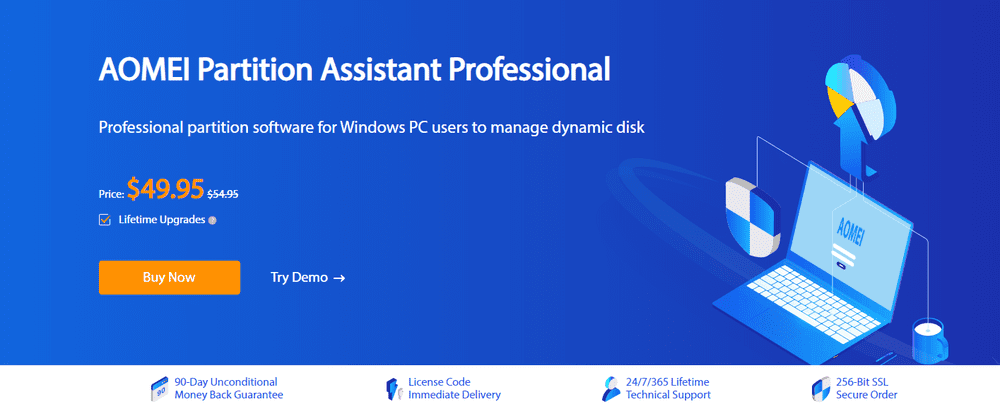
Siden det er profesjonell partisjonsprogramvare, får du full kontroll over dine dynamiske diskpartisjoner. Enten du ønsker å opprette, formatere, slette, slå sammen, dele, flytte, klone, justere eller andre ting med partisjoner, kan du få det gjort med noen få klikk. Du kan til og med utføre alle partisjoneringsoperasjonene gjennom ledeteksten. Dens Quick Partitioning-funksjon lar deg partisjonere stasjonen med ett klikk raskt.
Funksjonene er ikke bare begrenset til partisjonering, men du kan også finne flere omformere og veivisere for bedre funksjon.
En annen fascinerende funksjon som tilbys av dette verktøyet er Windows To Go Creator. Du kan enkelt og raskt bygge et oppstartbart og funksjonelt Windows 10/8/7-system på USB-stasjonen. Når du har fått tak i programvaren, vil du finne flere funksjoner mens du går videre og utforsker dem.
AOMEI fungerer på Windows.
Siste tanker
Det er ganske tidkrevende og utfordrende å fullføre hele datamigreringsprosessen manuelt. Dette er grunnen til at du bør gå med profesjonelle datamigreringsverktøy.
Utforsk deretter noen av de beste diskkloningsprogramvarene.